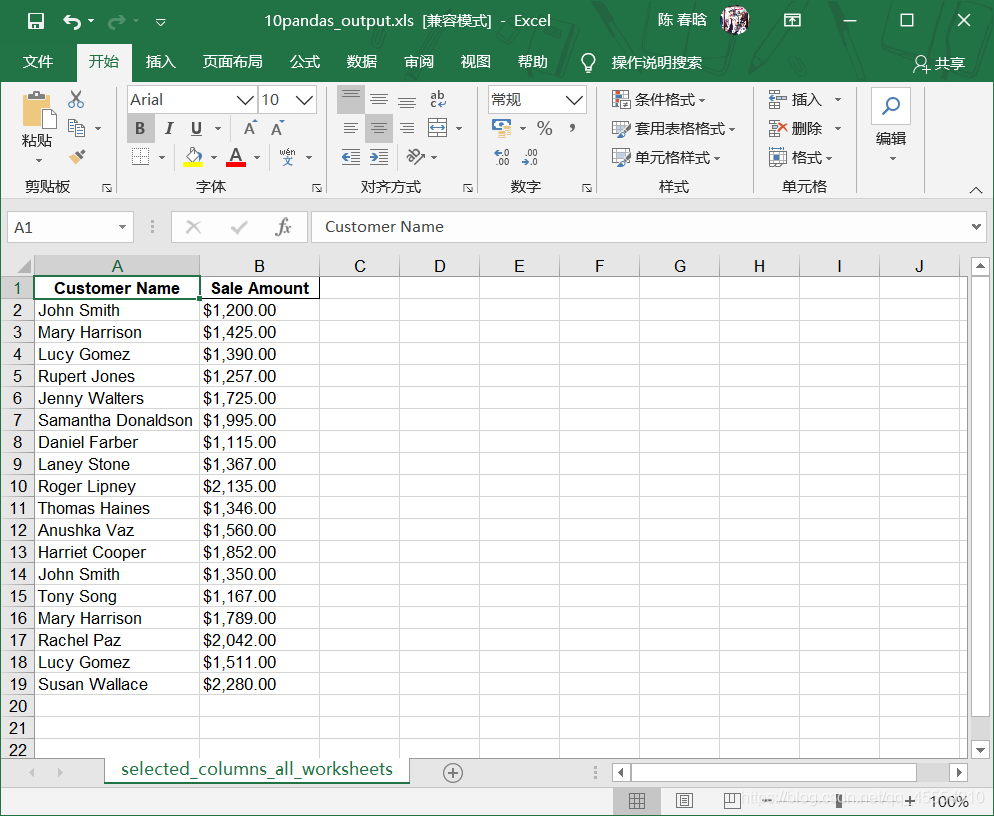之前的3篇博客主要讲了如何处理单个工作表。但是,很多情况下我们需要处理多个工作表,如果手工处理的话,效率会非常低,甚至根本不可行。在这种情况下,Python可以让我们自动化和规模化地进行数据处理,远远超过手工处理能够达到的限度。
在所有工作表中筛选特定行
1.基础Python
对于《Python数据分析基础之Excel文件(1)》中建立的sales_2013.xlsx这个Excel工作簿,我们想在所有工作表中筛选出销售额大于$2,000.00的所有行。代码如下:
#!/usr/bin/env python3
import sys
from datetime import date
from xlrd import open_workbook, xldate_as_tuple
from xlwt import Workbook
input_file = sys.argv[1]
output_file = sys.argv[2]
output_workbook = Workbook()
output_worksheet = output_workbook.add_sheet('filtered_rows_all_worksheets')
sales_column_index = 3
threshold = 2000.0
first_worksheet = True
with open_workbook(input_file) as workbook:
data = []
for worksheet in workbook.sheets():
if first_worksheet:
header_row = worksheet.row_values(0)
data.append(header_row)
first_worksheet = False
for row_index in range(1, worksheet.nrows):
row_list = []
sale_amount = worksheet.cell_value(row_index, sales_column_index)
sale_amount = sale_amount.replace(r'$', '')
sale_amount = sale_amount.replace(r',', '')
sale_amount = float(sale_amount)
if sale_amount > threshold:
for column_index in range(worksheet.ncols):
cell_value = worksheet.cell_value(row_index, column_index)
cell_type = worksheet.cell_type(row_index, column_index)
if cell_type == 3:
date_cell = xldate_as_tuple(cell_value, workbook.datemode)
date_cell = date(*date_cell[0:3]).strftime('%m/%d/%Y')
row_list.append(date_cell)
else:
row_list.append(cell_value)
if row_list:
data.append(row_list)
for list_index, output_list in enumerate(data):
for element_index, element in enumerate(output_list):
output_worksheet.write(list_index, element_index, element)
output_workbook.save(output_file)
在上面的代码中,变量sales_column_index保存Sale Amount列的索引值,变量threshold保存我们关心的销售额。我们要做的是将Sale Amount列中的每个值与这个阈值进行比较,以此来确定哪一行要被写入输出文件中。变量first_worksheet则是一个旗帜,其作用是用来判断当前工作表是否为第一个工作表。初始化旗帜时,我们将其设为True。
第19行代码通过旗帜来判断当前工作表是否为第一个工作表,如果是第一个工作表,我们就将标题行提取出来,追加到列表data中,然后令first_worksheet = False,继续处理余下的行。
在命令行窗口中运行这个脚本,并打开输出文件查看结果。
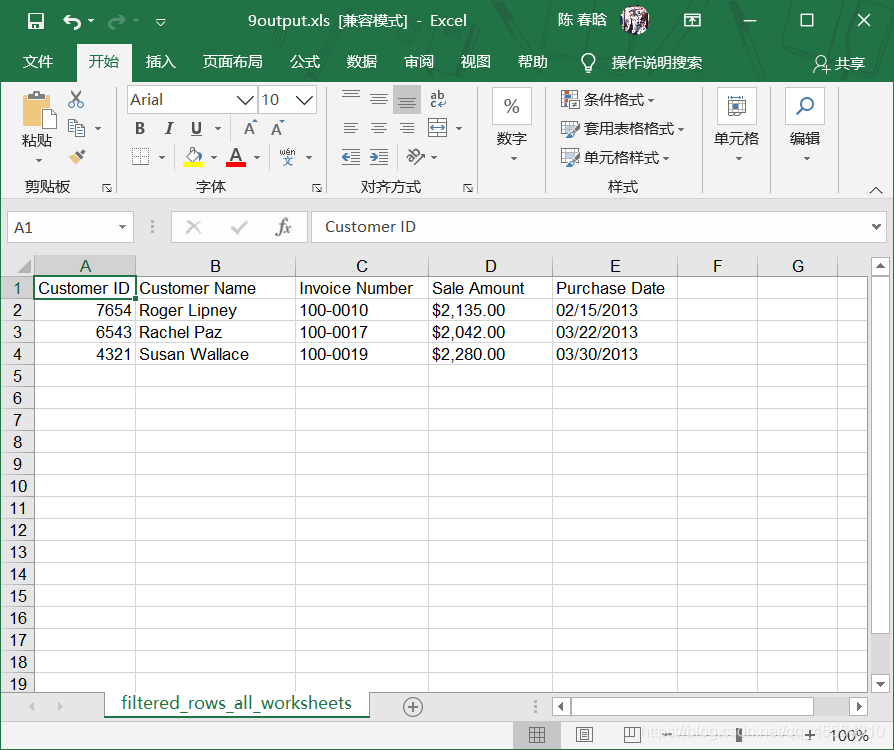
2.pandas
在pandas模块中,通过在read_excel()函数中设置sheet_name=None,可以一次性读取工作簿中的所有工作表。pandas将这些工作表读入一个数据框字典,字典中的键就是工作表的名称,值就是包含工作表中数据的数据框。通过在字典的键和值之间迭代,就可以使用工作簿中所有的数据。
使用pandas模块的代码如下:
#!/usr/bin/env python3
import pandas as pd
import sys
input_file = sys.argv[1]
output_file = sys.argv[2]
data_frame = pd.read_excel(input_file, sheet_name=None, index_col=None)
row_output = []
for worksheet_name, data in data_frame.items():
data['Sale Amount'] = data['Sale Amount'].str.replace(r'\$', '')
data['Sale Amount'] = data['Sale Amount'].str.replace(r',', '')
data['Sale Amount'] = data['Sale Amount'].astype(float)
row_output.append(data[data['Sale Amount'].astype(float) > 2000.0])
filtered_rows = pd.concat(row_output, axis=0, ignore_index=True)
writer = pd.ExcelWriter(output_file)
filtered_rows.to_excel(writer, sheet_name='sale_amount_gt2000', index=False)
writer.save()
在命令行窗口中运行这个脚本,并打开输出文件查看结果。
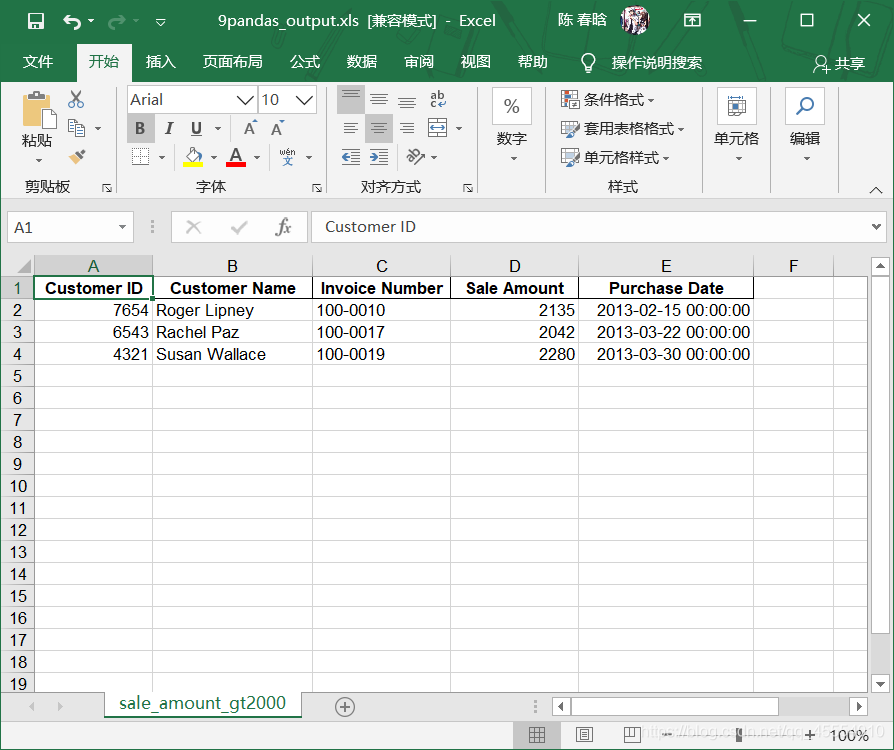
在所有工作表中选取特定列
1.基础Python
对于《Python数据分析基础之Excel文件(1)》中建立的sales_2013.xlsx这个Excel工作簿,我们想在所有工作表中选取Customer Name和Sale Amount列。代码如下:
#!/usr/bin/env python3
import sys
from datetime import date
from xlrd import open_workbook, xldate_as_tuple
from xlwt import Workbook
input_file = sys.argv[1]
output_file = sys.argv[2]
output_workbook = Workbook()
output_worksheet = output_workbook.add_sheet('selected_columns_all_worksheets')
my_columns = ['Customer Name', 'Sale Amount']
first_worksheet = True
with open_workbook(input_file) as workbook:
data = [my_columns]
index_of_cols_to_keep = []
for worksheet in workbook.sheets():
if first_worksheet:
header = worksheet.row_values(0)
for column_index in range(len(header)):
if header[column_index] in my_columns:
index_of_cols_to_keep.append(column_index)
first_worksheet = False
for row_index in range(1, worksheet.nrows):
row_list = []
for column_index in index_of_cols_to_keep:
cell_value = worksheet.cell_value(row_index, column_index)
cell_type = worksheet.cell_type(row_index, column_index)
if cell_type == 3:
date_cell = xldate_as_tuple(cell_value, workbook.datemode)
date_cell = date(*date_cell[0:3]).strftime('%m/%d/%Y')
row_list.append(date_cell)
else:
row_list.append(cell_value)
data.append(row_list)
for list_index, output_list in enumerate(data):
for element_index, element in enumerate(output_list):
output_worksheet.write(list_index, element_index, element)
output_workbook.save(output_file)
列表变量my_columns包含了我们要保留的两列的名称。将my_columns放入data,作为data中的第一个列表,因为它是要写入输出文件的列的标题。列表变量index_of_cols_to_keep用来保存Customer Name和Sale Amount列的索引值。
在命令行窗口中运行这个脚本,并打开输出文件查看结果。
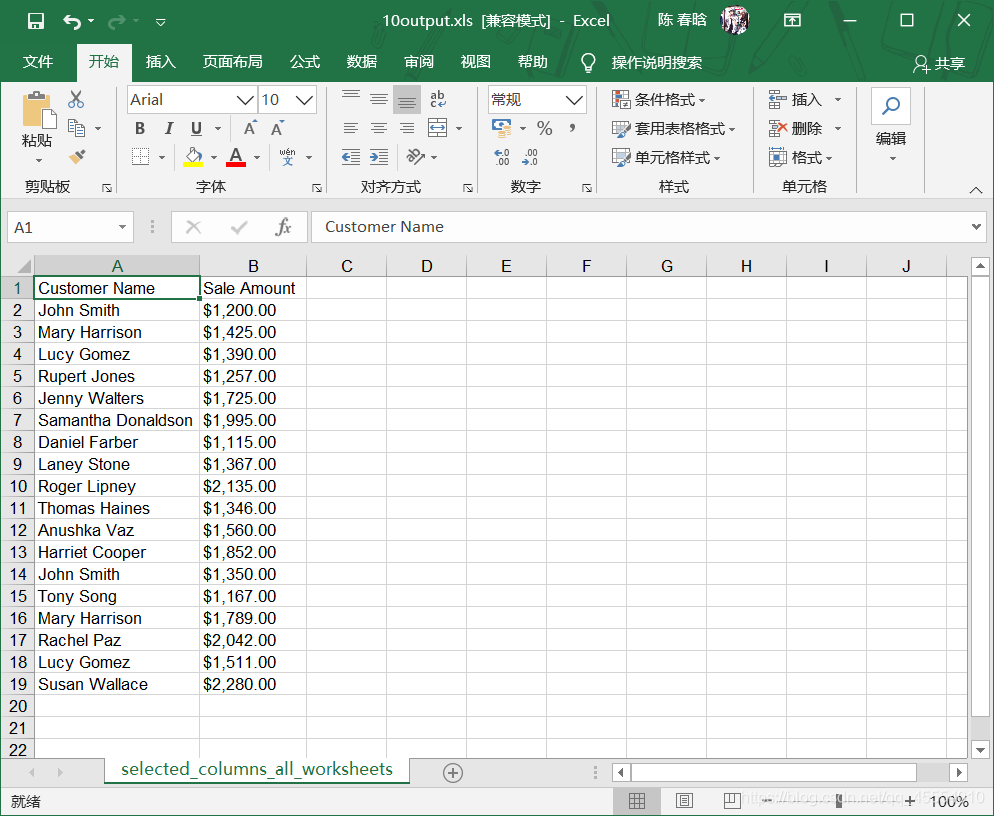
2.pandas
使用pandas模块的思路和上面筛选特定列的思路类似,代码如下:
#!/usr/bin/env python3
import pandas as pd
import sys
input_file = sys.argv[1]
output_file = sys.argv[2]
data_frame = pd.read_excel(input_file, sheet_name=None, index_col=None)
column_output = []
for worksheet_name, data in data_frame.items():
column_output.append(data.loc[:, ['Customer Name', 'Sale Amount']])
selected_columns = pd.concat(column_output, axis=0, ignore_index=True)
writer = pd.ExcelWriter(output_file)
selected_columns.to_excel(writer, sheet_name='selected_columns_all_worksheets', index=False)
writer.save()
在命令行窗口中运行这个脚本,并打开输出文件查看结果。